Pesquisar este blog
Blog com textos sobre tecnologia, dicas, tutoriais, cursos e noticias. Veja na área de cursos, os cursos básicos de Google Planilhas e GIMP. Visite também https://youtube.com/@Imagemnateia e assista aos vídeos.
Destaques
- Gerar link
- X
- Outros aplicativos
Google Planilha: Agrupando linhas e colunas
Tem planilhas em que você coloca informação e usa depois em fórmulas mas que você quer ocultar e mostrar de maneira mais rápida. Se estas informações estiverem de um modo que você possa ocultar a linha/coluna inteira, você pode usar o recurso agrupar e desagrupar.
Veja a planilha exemplo:
Repare que na coluna E está a fórmula das horas trabalhadas conforme são preenchidas as colunas C e D.
Agora você precisa apresentar esta planilha mas só quer que as informações da coluna C e D sejam ocultadas e mostradas rapidamente caso precise.
O primeiro passo é selecionar as duas colunas, clicando na letra C e depois, com a tecla shift ou ctrl pressionada, clique na letra D.
Agora de um clique com o botão direito do mouse em cima das colunas selecionadas, e clique em Agrupar colunas C-D.
Observe que agora aparece um sinal de menos (-) em cima da barra de colunas. Clicando nesse sinal menos, você terá o resultado da figura abaixo.
Uma observação: para agrupar, a coluna ou a linha tem que estar uma ao lado da outra, como em uma sequência.
Clicando no sinal de +, você tem um menu como o abaixo:
Que você pode usar para expandir os grupos de colunas, recolher, remover o grupo de colunas ou mover a posição do sinal de +.
Outra informação importante é que toda vez que a coluna ou a linha estiver agrupada e você expandir, a coluna ou linha volta selecionada.
E para desagrupar, seleciona as células agrupadas e clique em desagrupar.
Para a linha, segue o mesmo processo, mas clicando no número da linha para selecionar.
Nas imagens abaixo, vou agrupar as linhas do fim de semana (7 e 8) e desagrupar.
Por este tutorial é só.
Espero ter ajudado.
E até o próximo.
Anterior - Google Planilha Congelando linhas e colunas
Próximo - Google Planilha: Referências de células – Absolutas, Relativas e mistas
*****************************************************
Imagem na Teia na InternetBlog - http://www.imagemnateia.com/
YouTube - https://www.youtube.com/Imagemnateia
Postagens mais visitadas
Como bloquear o youtube, inclusive o app, para não acessar a internet.
- Gerar link
- X
- Outros aplicativos
Linha pontilhada no sumario - Google Docs
- Gerar link
- X
- Outros aplicativos
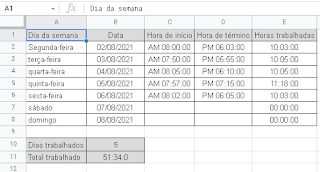













Comentários
Postar um comentário